Page 1

Page 2
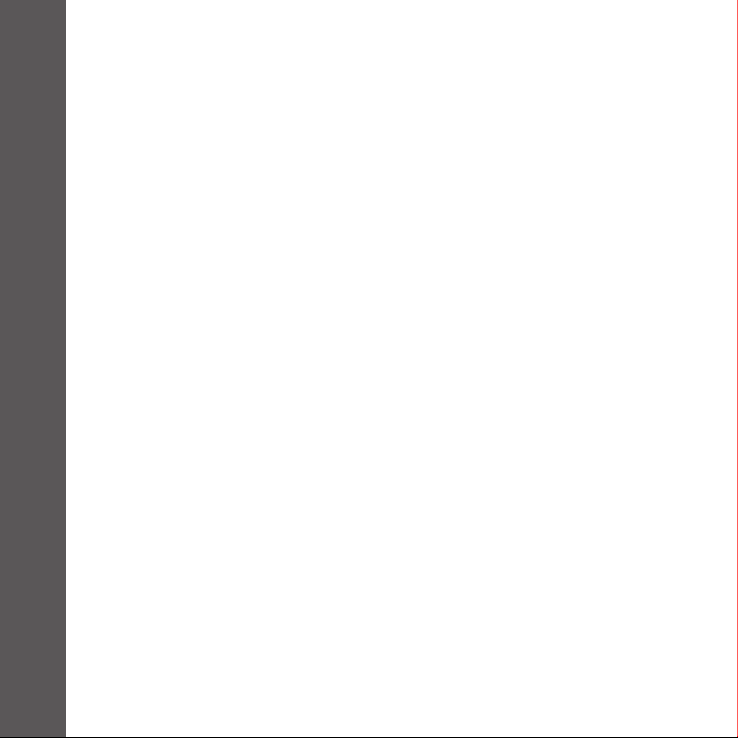
Предисловие
Уважаемый Покупатель!
Благодарим за то, что Вы выбрали MP3-плеер Ritmix RF-7200. Прежде чем
начать пользоваться устройством, внимательно прочтите данное руководство,
чтобы использовать все его возможности и продлить срок службы. Сохраните
это руководство, чтобы обратиться к нему, если в будущем возникнет такая
необходимость. Пожалуйста, используйте устройство в соответствии с
рекомендациями, указанными в данном руководстве.
Мы искренне надеемся, что Вы получите удовольствие от использования
плеера Ritmix RF-7200.
*Производитель оставляет за собой право вносить изменения
в программное обеспечение устройства с целью улучшения его
характеристик без предварительного уведомления. В связи с этим
внешний вид и некоторые функции плеера могут отличаться от
указанных в данном руководстве.
Цифровой мультимедиа плеер RF-7200
2
Page 3
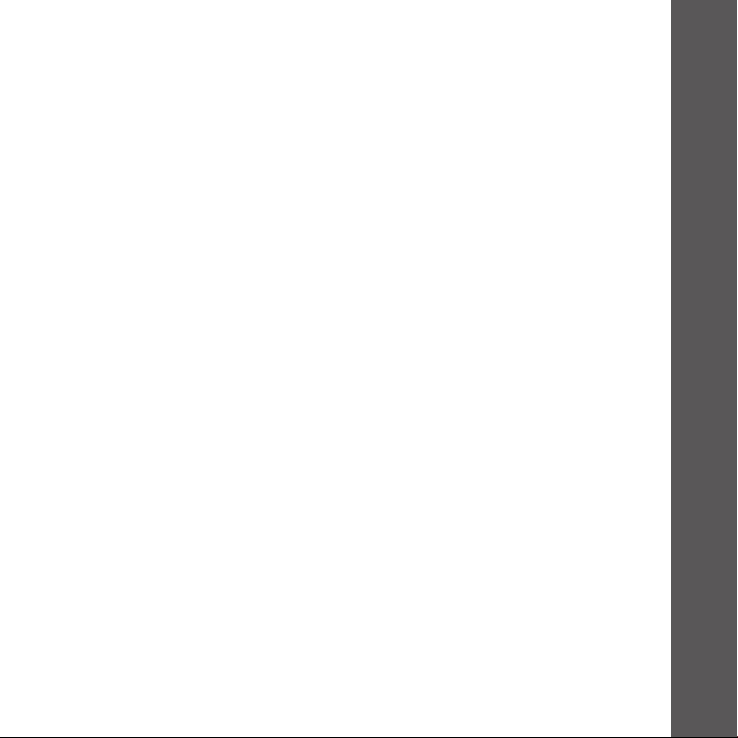
СОДЕРЖАНИЕ
1. ПЕРВОЕ ЗНАКОМСТВО .................................................................................6
1.1 Меры предосторожности ........................................................................... 6
1.2 Безопасное использование ....................................................................... 6
1.3 Основные характеристики .........................................................................7
2. ОПИСАНИЕ УСТРОЙСТВА ............................................................................8
2.1 Внешний вид устройства ........................................................................... 8
2.2. Индикатор заряда батареи ........................................................................ 9
2.3 Основные клавиши ..................................................................................... 10
2.4 Включение/выключение .............................................................................11
3. ГЛАВНОЕ МЕНЮ ............................................................................................11
4. МУЗЫКА ........................................................................................................... 12
4.1 Музыкальный проигрыватель .................................................................. 12
4.2 Функции клавиш в музыкальном режиме ............................................... 13
4.3 Настройки музыкального проигрывателя .............................................. 14
Цифровой мультимедиа плеер RF-7200
5. ФОТО ................................................................................................................ 17
5.1 Функции клавиш ..........................................................................................18
3
Page 4
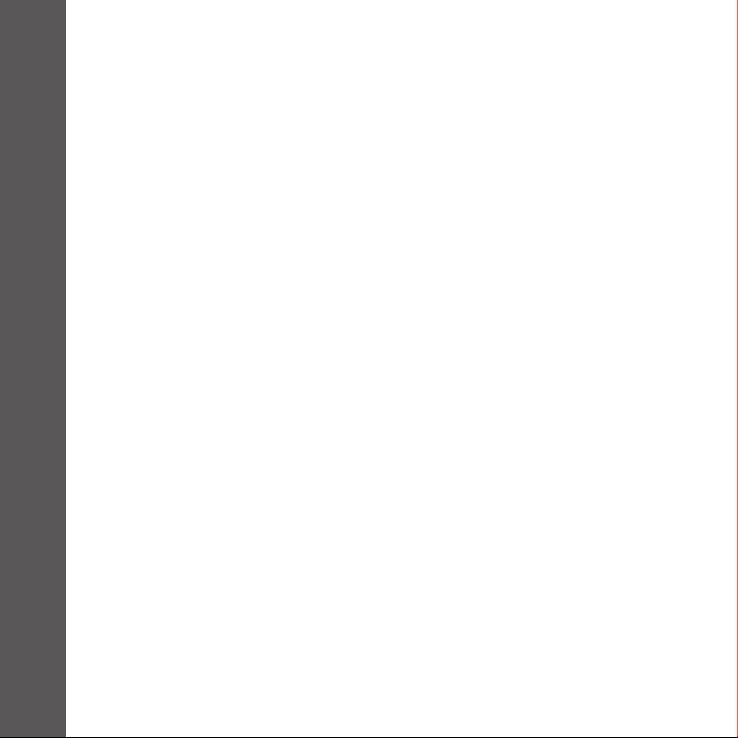
5.2 Настройки Фото ...........................................................................................18
6. ВИДЕО .............................................................................................................. 20
6.1 Функции клавиш ..........................................................................................20
6.2 Настройки видеопроигрывателя .............................................................. 21
7. ДИКТОФОН ...................................................................................................... 23
7.1 Функции клавиш ..........................................................................................23
7.2 Настройки диктофона ................................................................................. 24
8. РАДИО .............................................................................................................. 24
8.1 Функции радио ............................................................................................. 25
9. ТЕКСТ ............................................................................................................... 27
9.1 Функции клавиш в режиме чтения Текста ...............................................28
9.2 Настройки раздела ...................................................................................... 28
Цифровой мультимедиа плеер RF-7200
10. ЭКСТРА .......................................................................................................... 29
10.1 Секундомер ................................................................................................. 29
10.2 Калькулятор................................................................................................ 30
10.3 Календарь ................................................................................................... 30
10.4 Веб-камера .................................................................................................. 30
4
Page 5
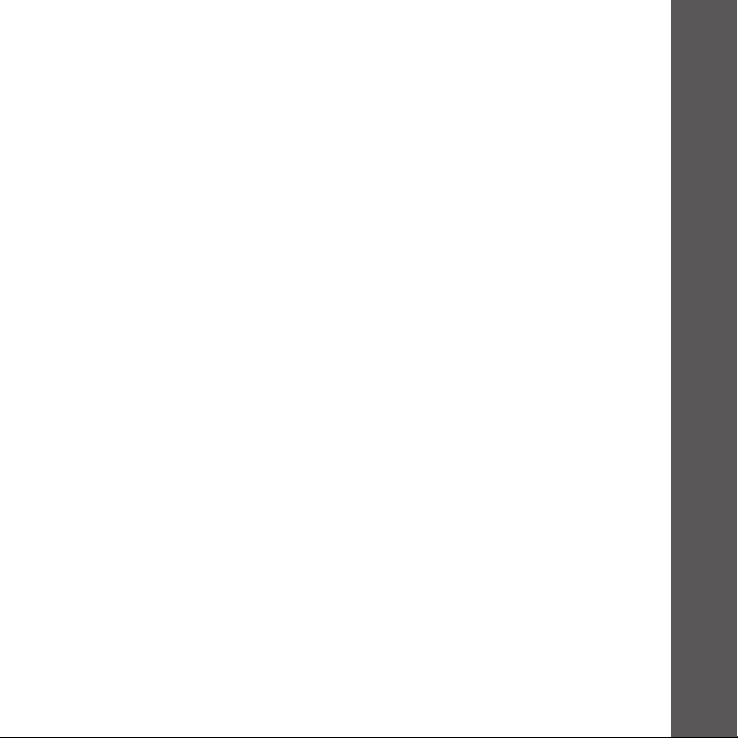
11. НАСТРОЙКИ ..................................................................................................30
12. КАМЕРА .......................................................................................................... 33
12.1 Настройки Фотокамеры ............................................................................ 33
13. ВИДЕОКАМЕРА ............................................................................................. 35
13.1 Настройки Видеокамеры.......................................................................... 36
14. КОНВЕРТАЦИЯ ВИДЕОФАЙЛОВ ............................................................... 36
15. ВОЗМОЖНЫЕ ПРОБЛЕМЫ И ИХ РЕШЕНИЕ ............................................ 37
16. ТЕХНИЧЕСКИЕ ХАРАКТЕРИСТИКИ ........................................................... 38
Цифровой мультимедиа плеер RF-7200
5
Page 6
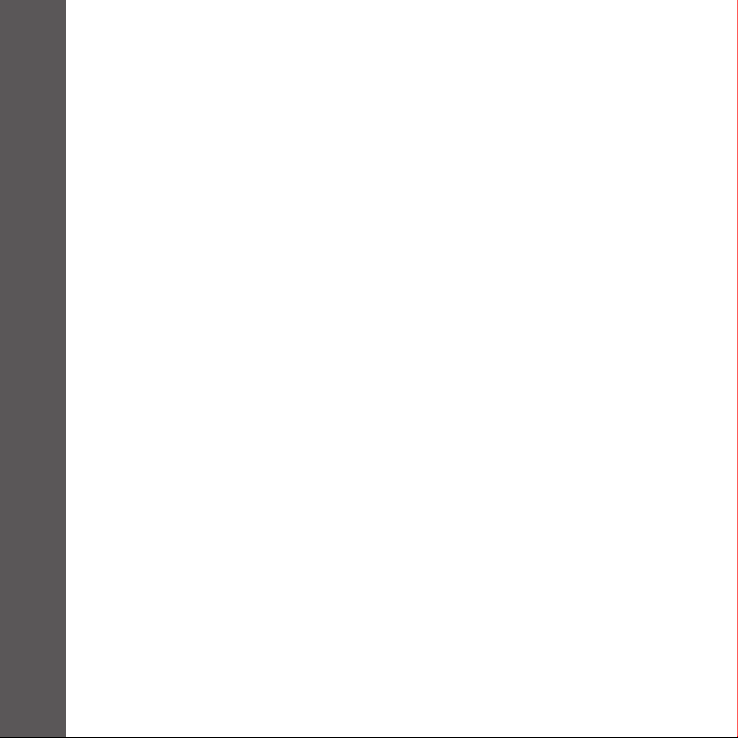
1. ПЕРВОЕ ЗНАКОМСТВО
1.1 Меры предосторожности
Пожалуйста, внимательно ознакомьтесь с инструкциями ниже для вашей
безопасности и предотвращения поломки устройства.
• Не используйте устройство во влажных или пыльных помещениях,
предохраняйте его от попадания жидкости.
• Не подвергайте устройство воздействию прямых солнечных лучей. Не
оставляйте его рядом с электронагревательными приборами на долгое время.
• Не разбирайте устройство, не вносите никаких технических изменений в
устройство самостоятельно.
• Не используйте устройство в местах, где пользование электронными
приборами запрещено.
• Не бросайте устройство, не подвергайте его сильным ударам и вибрациям,
это может привести к поломке.
• Для очистки устройства не используйте химические растворы, такие как
бензин и прочие растворители. Для удаления загрязнений воспользуйтесь
мягкой материей.
1.2 Безопасное использование
Цифровой мультимедиа плеер RF-7200
• Компания не несет ответственности за потерю данных, произошедшую
вследствие ремонта изделия или неправильного с ним обращения.
Пожалуйста, создавайте резервные копии важных данных на вашем
компьютере или других средств хранения информации.
• Для вашей безопасности, пожалуйста, обратите внимание:
a) Не используйте плеер, если вы управляете автомобилем, или выполняете
иные действия, требующие вашего полного внимания.
6
Page 7
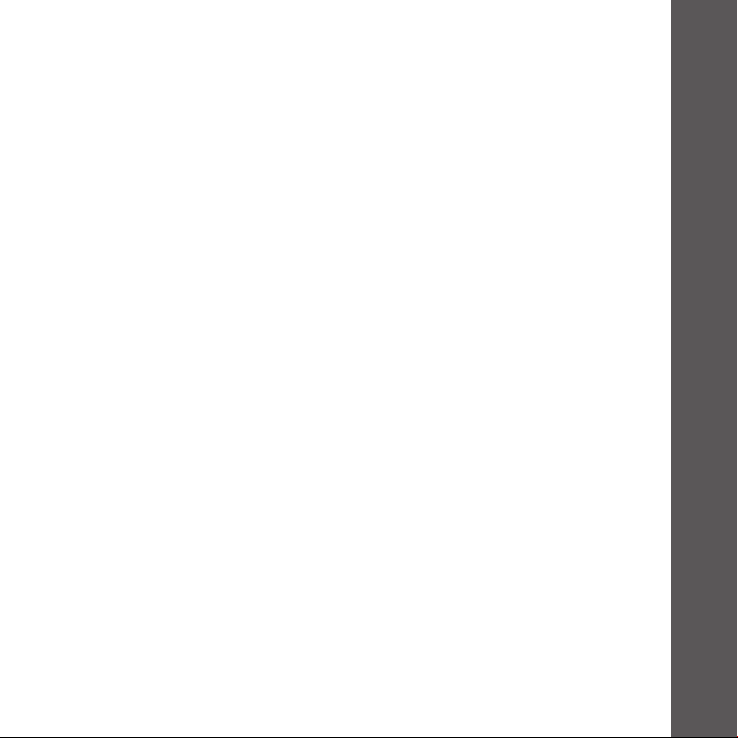
б) Не слушайте музыку на повышенной громкости, это может привести к
нарушению слуха.
1.3 Основные характеристики
• Оригинальный дизайн;
• Компактный прорезиненный корпус;
• Удобное эргономичное меню;
• Встроенная фото и видеокамера 0,3 Мп;
• Работа в режиме веб-камеры при подключении к компьютеру;
• Полноцветный 2,4’’ TFT-экран с разрешением 320 X 240;
• Поддержка различных музыкальных форматов MP3,WMA, WAV, OGG, в том
числе lossless - APE, FLAC;
• Несколько настроек эквалайзера и режимы воспроизведения на выбор;
• Поддержка видеоформата AVI (требуется конвертация);
• FM-радио, возможность сохранения 20 радиостанций в памяти устройства;
• Поддержка форматов изображений JPEG, BMP, GIF;
• Диктофон – запись со встроенного микрофона, запись радиопередач;
• Энергосберегающий режим с функцией изменения яркости и
автоматического отключения;
• Поддержка текстовых документов формата TXT;
• Дополнительные функции: календарь, секундомер, калькулятор;
• Многозадачность
• Поддержка карт памяти Micro SD (до 16Гб);
• Поддержка функции переносного съемного диска для хранения
информации;
• Возможность обновления ПО;
• Подключение к компьютеру для обмена данными через USB2.0;
Цифровой мультимедиа плеер RF-7200
7
Page 8
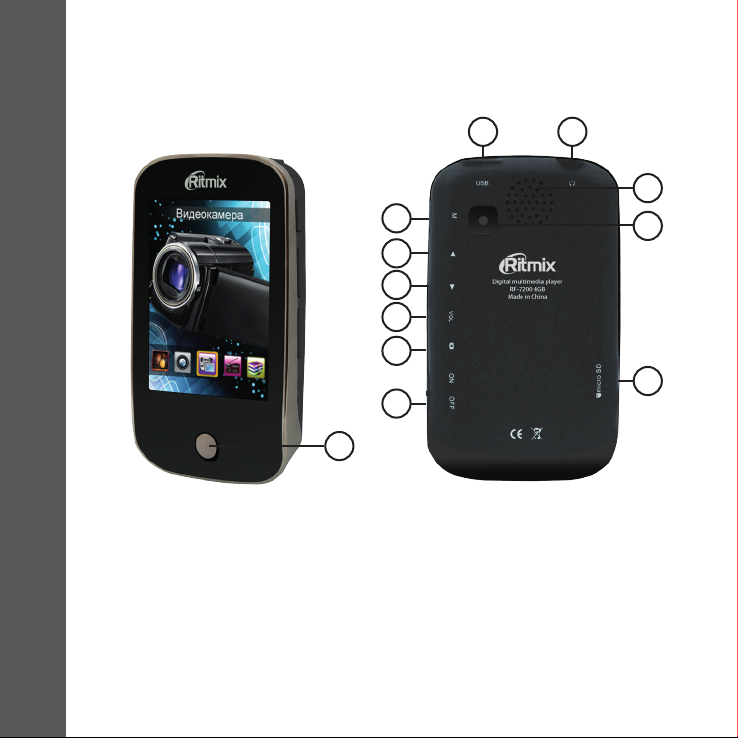
2. ОПИСАНИЕ УСТРОЙСТВА
2.1 Внешний вид устройства
2
3
4
5
6
7
1
Цифровой мультимедиа плеер RF-7200
1. Включение/Выключение; Клавиша ОК; Воспроизведение/Пауза
2. М - Меню/Назад
3. Вперед/Следующий; Клавиша увеличения громкости
4. Назад/Предыдущий; Клавиша уменьшения громкости
5. Переход в режим настройки громкости
6. Режим фото-/видео съемки
7. Переключатель Вкл./Выкл (On/Off)
910
12
11
8
8
Page 9
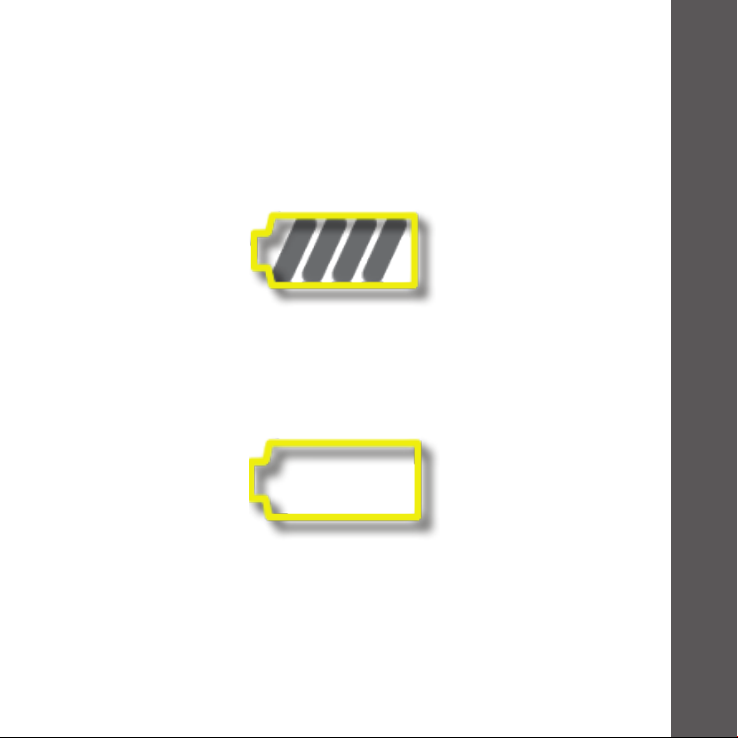
8. Разъем для карты памяти Micro SD
9. Разъем для наушников
10. Разъем Micro USB
11. Камера
2.2 Индикатор заряда батареи
Когда устройство заряжено полностью, Вы сможете увидеть все полоски
индикатора. По мере использования и разрядки устройства, количество
сегментов последовательно уменьшается.
Если батарея разряжена, и внутри индикатора отсутствуют полоски – это
означает, что необходимо зарядить устройство. Для этого подключите
плеер к ПК или к сети питания с помощью кабеля в комплекте и адаптера
(приобретается отдельно).
(Примечание: отключите плеер перед зарядкой)
Цифровой мультимедиа плеер RF-7200
9
Page 10
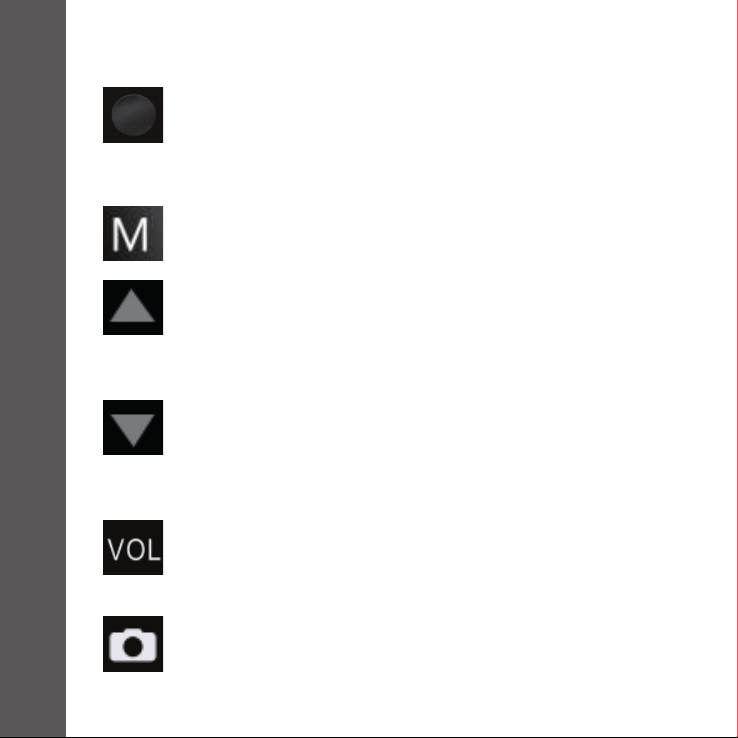
2.3 Основные клавиши
- Ο - Короткое нажатие - Ок, Переход в желаемый раздел,
Подтверждение, Пауза/Воспроизведение. Долгое нажатие –
Включение/Выключение устройства (Если переключатель Вкл./
Выкл. 7 на схеме устройства находится в положении On)
- Короткое нажатие - Назад; длительное нажатие для перехода в
подменю разделов
- Клавиша навигации; короткое нажатие для перехода к
предыдущему пункту меню/подменю; В режиме настройки
громкости – Увеличение громкости; длительное нажатие для
ускоренной перемотки назад
- Клавиша навигации; короткое нажатие для перехода к следующему
пункту меню/подменю; В режиме настройки громкости –
Уменьшение громкости длительное нажатие для ускоренной
перемотки вперед
Цифровой мультимедиа плеер RF-7200
- Клавиша перехода в режим регулирования громкости
- Клавиша перехода в режим фото- и видеосъемки
10
Page 11
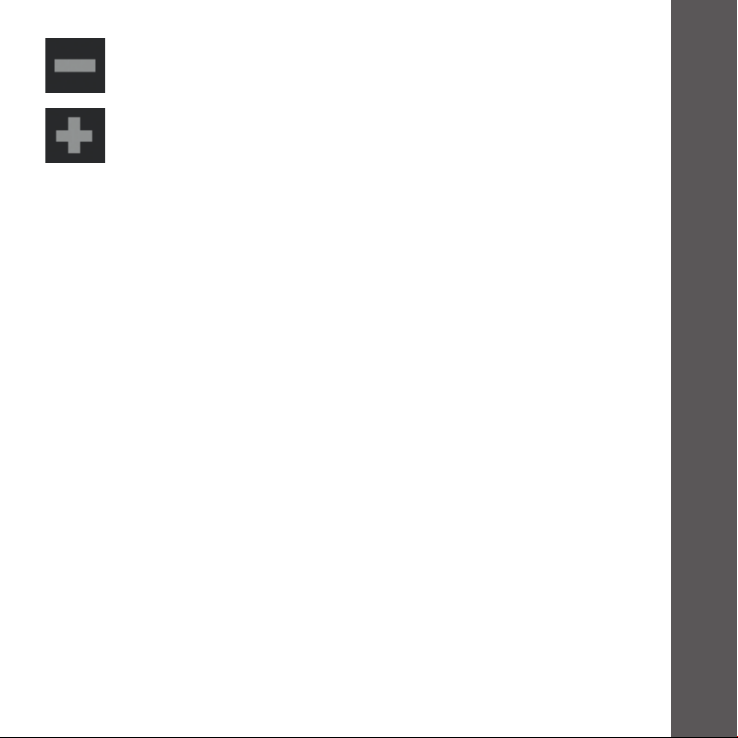
- Клавиша уменьшения громкости
- Клавиша увеличения громкости
2.4 Включение/выключение
Когда плеер выключен, переведите выключатель в позицию «Вкл», чтобы
включить плеер. Когда плеер включен, переведите выключатель в позицию
«Выкл», чтобы выключить плеер. При активной функции автовыключения
плеер выключается автоматически по прошествии установленного
временного промежутка.
Примечание: когда плеер подключен к компьютеру, данная функция
автовыключения не работает.
3. ГЛАВНОЕ МЕНЮ
Находясь в главном меню, с помощью клавиш ▲/▼. Вы можете
перемещаться между различными пунктами меню. Нажмите кнопку Ο
«Воспроизведение» для перехода в данный раздел меню.
При коротком нажатии М Вы сможете вернуться в предыдущий раздел меню.
Далее в данном руководстве Вы можете познакомиться с основными
разделами меню.
Цифровой мультимедиа плеер RF-7200
11
Page 12
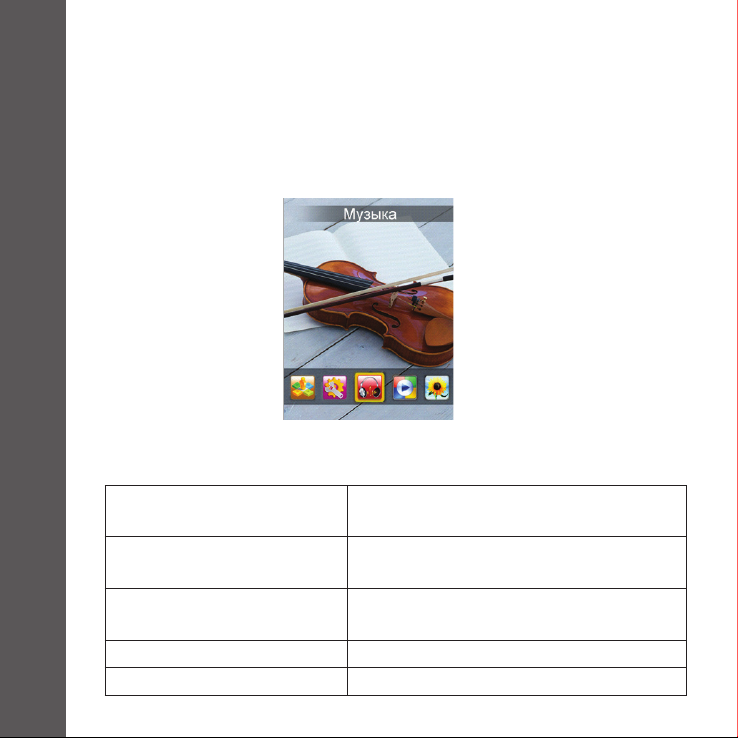
4. МУЗЫКА
4.1 Музыкальный проигрыватель
Выберете режим «Музыка» в основном меню, нажмите кнопку Ο для
подтверждения и перехода в данный раздел.
На экране отобразятся следующие пункты меню
12
Воспроизводится
Цифровой мультимедиа плеер RF-7200
Все композиции Список всех композиций во внутренней
Исполнитель Плейлист, отсортированный по
Альбом Плейлист, отсортированный по альбомам;
Жанр Плейлист, отсортированный по жанрам;
Переход в интерфейс проигрывателя,
просмотр воспроизводимой композиции;
памяти устройства;
исполнителям;
Page 13

Мой список воспроизведения
Список Полный список всех композиций. Если
Список звуковых записей
Рейтинг
Список закладок Список, состоящий из композиций с
Специальный плейлист;
устанолена карта
Список записей с диктофона;
Список, состоящий из композиций,
которым был присвоен рейтинг;
закладками
4.2 Функции клавиш в музыкальном режиме
• Для воспроизведения желаемой композиции из списка коротко нажмите
клавишу «Воспроизведение» (Ο), на дисплее отобразится интерфейс
музыкального проигрывателя, начнется воспроизведение выбранной
композиции.
• В режиме воспроизведения нажмите и удерживайте клавишу «М» (2) в
течение 2-3 сек, затем отпустите. Вы перейдете в подменю Музыкального
проигрывателя.
• В режиме воспроизведения коротким нажатием клавиши «М» (2) Вы
перейдете в предыдущий раздел меню, так с помощью нескольких нажатий
данной клавиши Вы можете вернуться в главное меню.
• С помощью коротких нажатий клавиш ▲/▼ найдите желаемый файл/
композицию/раздел меню; в режиме воспроизведения с помощью
длительного нажатия данных клавиш Вы сможете перемотать вперед/назад
проигрываемую композицию.
• Во время проигрывания композиции коротко нажмите клавишу
Цифровой мультимедиа плеер RF-7200
13
Page 14

«Воспроизведение» (Ο), для паузы.
• В подменю с помощью длительного нажатия клавиш ▲/▼ Вы можете
изменять желаемые параметры.
4.3 Настройки музыкального проигрывателя
• Воспроизведение музыкальных композиций
Найдите желаемый плейлист и перейдите в него с помощью короткого
нажатия клавиши Ο. Выберите композицию и нажмите клавишу Ο для ее
воспроизведения.
• Регулировка громкости
С помощью клавиши VOL перейдите в режим регулировки громкости
▲ - Нажмите данную клавишу для увеличения громкости воспроизведения.
▼ - Нажмите данную клавишу для уменьшения громкости воспроизведения.
Цифровой мультимедиа плеер RF-7200
• Подменю музыкального проигрывателя
В интерфейсе музыкального проигрывателя с помощью длительного нажатия
клавиши «М» перейдите в подменю проигрывателя.
14
Page 15

Повтор АВ Выберите пункт «А-В повтор» в подменю
музыкального проигрывателя. Коротко
нажмите клавишу Ο для подтверждения
начальной точки композиции (на дисплее
отобразится иконка «А-»); повторно
нажмите клавишу Ο для установки
конечной композиции повтора (на
дисплее отобразится иконка «-В»). После
подтверждения начальной и конечной
композиции А-В повтора на дисплее
отобразится иконка «А-В», режим
повторного воспроизведения активирован.
Еще раз нажмите клавишу Ο для выхода из
повторного воспроизведения отрезка А-В.
Повтор Выберите режим воспроизведения:
Последовательность/Повтор одного трека/
Повторить все/Перемешать/Перемешать +
Повтор;
Эквалайзер Выберите одну из настроек эквалайзера:
Нормальный/Рок/Поп/Классика/Мягкий/Джаз/
Бас/SRS WOW/SRS WOW HD/Режим SRS
Настройка звука
Выберите одну из настроек: Настроить
эквалайзер (Пользовательские настройки
эквалайзера), Режим SRS (Дополнительные
настройки эквалайзера), Плавный переход
(Включить/Выключить)
Цифровой мультимедиа плеер RF-7200
15
Page 16

Количество повторов Вы можете установить, сколько раз будет
повторяться композиция/композиции. С
помощью клавиш ▲/▼ настройте желаемое
количество повторов;
Интервал повтора
Скорость воспроизведения Вы можете изменить скорость
Текст композиций
Присвоить рейтинг
Цифровой мультимедиа плеер RF-7200
Добавить закладку Добавить воспроизводимую в данный
Установите интервал между каждым
очередным повтором. С помощью клавиш
▲/▼ настройте желаемую длину интервала;
воспроизводимой композиции. Вы можете
изменить данный параметр с помощью
нажатия клавиш ▲/▼
В режиме воспроизведения, если
композиции соответствует файл с текстом
данной композиции, Вы можете включить
отображение текста данной во время
воспроизведения. По желанию Вы можете
включать/выключать функцию отображения
теста композиции;
Вы может присвоить композиции от одной
до пяти звезд в соответствии с Вашими
предпочтениями. С помощью клавиш ▲/▼
выберите желаемое количество звезд,
нажмите Ο для подтверждения выбора. Для
выхода коротко нажмите клавишу М
момент композицию в список закладок;
.
16
Page 17

В список воспроизведения
Удалить файл Удалить композицию, воспроизводимую в
Информация Отобразить всю информацию о композиции,
• Мультизадачный режим
В режиме воспроизведения коротко нажимайте клавишу М для перехода
в предыдущие разделы меню. Так Вы сможете перейти в интерфейс
главного меню и выбрать один из его разделов: Фото, Текст, Настройки –
воспроизведение музыки будет продолжаться, и одновременно с этим Вы
можете воспользоваться другими функциями Вашего плеера.
Добавить композицию в один из плейлистов;
данный момент;
воспроизводимой в данный момент.
5. ФОТО
В главном меню найдите раздел «Фото», перейдите в данный раздел с
помощью клавиши Ο (1 на схеме устройства).
Цифровой мультимедиа плеер RF-7200
17
Page 18

Внутренняя память Список изображений,
сохраненных во внутренней
Список
Внешняя память Список изображений,
Список Отображение всех картинок в
Режим
воспроизведения
Внимание: Если карта памяти не установлена, то в разделе список
отобразятся все графические файлы, сохраненные во внутренней памяти
устройства.
Эскизы страниц Отображение всех картинок в
памяти устройства
сохраненных на карте памяти
виде списка
виде эскизов страниц
5.1 Функции клавиш
С помощью клавиш ▲/▼ найдите желаемое изображение и нажмите клавишу
Ο (1 на схеме устройства) для просмотра выбранной картинки. Для перехода
в подменю «Фото» нажмите и удерживайте в течение 2-3 секунд клавишу
Цифровой мультимедиа плеер RF-7200
«М», затем отпустите. На дисплее появится список меню.
В режиме просмотра изображений коротко нажмите клавишу «М» для
возврата в предыдущий раздел меню.
Вы можете переключать изображения с помощью клавиш ▲/▼.
18
5.2 Настройки Фото:
Page 19

Повернуть
Масштаб Вы можете увеличить/уменьшить изображение для
Интервал
слайдов
Слайд эффект Вы можете включить различные эффекты переключения
Удалить Для удаления выбранного изображения нажмите клавишу
Информация Для просмотра информации об изображении выберите
Примечание: Вы можете использовать функцию изменения масштаба
изображения в том случае, если разрешение изображения больше,
чем разрешение дисплея. Изображения в формате GIF не могут
поворачиваться и увеличиваться/уменьшаться.
Повернуть изображение на 90°, 180° или 270° градусов по
часовой стрелке, для подтверждения нажмите клавишу Ο.
более удобного просмотра. С помощью клавиш
▲/▼перемещайтесь по изображению. Еще раз нажмите
клавишу Ο для выхода из данного режима. Внимание: Вы
не можете перейти к просмотру следующего изображения,
если просматриваете текущее изображение в масштабе.
В данном разделе Вы можете изменить временной
интервал переключения на следующее изображение.
Настройте интервал с помощью долгого нажатия клавиш
▲/▼. Данная настройка актуальна при автоматическом
переключении изображений
фотографий.
Ο для подтверждения
данный раздел подменю, нажмите клавишу Ο.
Цифровой мультимедиа плеер RF-7200
19
Page 20

6. ВИДЕО
Выберите раздел «Видео» в главном меню, коротко нажмите клавишу Ο для
перехода в данный раздел и просмотра списка видеозаписей.
Список Нажмите клавишу Ο для перехода в
плейлист (полный список файлов),
сохраненный во внутренней памяти
устройства и на карте памяти (если
Цифровой мультимедиа плеер RF-7200
Список закладок
установлена)
Перейдите в плейлист, состоящий из
записей с закладками
6.1 Функции клавиш
20
С помощью короткого нажатия клавиши Ο Вы можете начать/остановить
Page 21

воспроизведение. Нажмите и удерживайте в течение 2-3 секунд клавишу «М»,
затем отпустите. На дисплее появится список подменю видеопроигрывателя.
Вы можете начать воспроизведение выбранного видеофайла с помощью
клавиши Ο;
В режиме воспроизведения коротко нажимайте клавишу «М» для возврата в
предыдущие разделы меню. Так Вы сможете вернуться в интерфейс главного
меню.
6.2 Настройки видеопроигрывателя
• Перемотка вперед/ назад
Во время воспроизведения видеозаписи нажмите и удерживайте клавишу
▲/▼ для быстрой перемотки назад вперед/назад.
Цифровой мультимедиа плеер RF-7200
• Подменю видеопроигрывателя
Во время воспроизведения видеозаписи нажмите и удерживайте в течение
21
Page 22

2-3 секунд клавишу «М» для перехода в подменю проигрывателя. Вы увидите
следующий опции.
Режим воспроизведения: В данном разделе Вы можете выбрать желаемый
режим воспроизведения Последовательность, Повтор одного, Повторить все,
Перемешать).
Добавить закладку: Вы можете добавить закладку к просматриваемому
файлу.
Удалить: Удаление просматриваемого видео фрагмента.
Информация: Просмотр дополнительной информации о просматриваемом
видео файле.
• Регулировка громкости
С помощью клавиши VOL перейдите в режим регулировки громкости
▲ - Нажмите данную клавишу для увеличения громкости воспроизведения.
▼ - Нажмите данную клавишу для уменьшения громкости воспроизведения.
Цифровой мультимедиа плеер RF-7200
ВНИМАНИЕ: Данное устройство поддерживает воспроизведение
видеофайлов в формате AVI, для которых необходима предварительная
конвертация до разрешения, поддерживаемого устройством.
22
Page 23

7. ДИКТОФОН
Выберите раздел «Диктофон» в главном меню, коротко нажмите клавишу Ο
для перехода в данный раздел.
Для начала записи коротко нажмите клавишу Ο.
Вы можете выбрать формат, в котором будет производиться запись. Для
этого с помощью длительного нажатия клавиши «М» перейдите в подменю
Диктофона.
• Запись в формате WAV
• Запись в формате MP3
7.1 Функции клавиш
В интерфейсе диктофона нажмите клавишу Ο для начала записи.
Для паузы в записи еще раз нажмите клавишу Ο, затем нажмите и
удерживайте клавишу «М» для сохранения сделанной записи.
Цифровой мультимедиа плеер RF-7200
23
Page 24

7.2 Настройки диктофона
В режиме Диктофона нажмите и удерживаете в течение нескольких секунд
клавишу «М» для перехода в подменю и настройки параметров диктофона:
• Формат звуковой записи: выберите формат WAV или MP3, нажмите Ο для
сохранения настроек.
• Качество звуковой записи: выберите желаемое качество записи (низкое,
среднее или высокое), нажмите Ο для подтверждения. Запись высокого
качества потребует больше памяти устройства, чем запись среднего или
низкого качества.
• Усиление звукозаписи: выдерите один из уровней усиления записываемых
звуков от 1 до 5, нажмите Ο для подтверждения, таким образом громкость
полученной записи будет выше, чем в реальности, есть Вы активируете
настройки усиления зыукозаписи
• Директория : Выберите, где будет сохранена запись: во внутренней или
внешней памяти устройства
Воспроизведение записанных файлов: управление полностью
соответствует управлению при воспроизведении музыкальных композиций
(см. соответствующий раздел данного руководства)
Цифровой мультимедиа плеер RF-7200
8. РАДИО
Выберите раздел «Радио» в главном меню, коротко нажмите клавишу Ο для
перехода в данный раздел.
Внимание: перед переходом в раздел Радио подключите наушники, которые
будут также и антенной приема радиосигнала.
24
Page 25

8.1 Функции радио
Вы можете просмотреть все настройки радио в разделе Подменю. Для
отображения данного подменю нажмите и удерживайте клавишу М в течение
нескольких секунд.
• Запись радиопередачи
В режиме Радио нажмите и удерживайте в течение несколько секунд
клавишу «М» для перехода в подменю, затем с помощью клавиш ▲/▼
найдите пункт Запись радиопередачи, нажмите клавишу Ο для начала записи,
затем нажмите клавишу Ο для окончания записи и сохранения. Для выхода
коротко нажмите клавишу «М», на дисплее отобразится вопрос «Остановить
запись?» ,с помощью клавиши Ο выберите опцию «ОК» для сохранения
записи и выхода из данного раздела.
Цифровой мультимедиа плеер RF-7200
• Качество записи
25
Page 26

В режиме Радио нажмите и удерживайте в течение несколько секунд
клавишу «М» для перехода в подменю, затем с помощью клавиш ▲/▼
найдите пункт Качество записи. Выберите желаемое качество записи
радиопередачи (Низкое, Среднее или Высокое), нажмите клавишу Ο для
сохранения настроек.
• Усиление звука
В режиме Радио нажмите и удерживайте в течение несколько секунд
клавишу «М» для перехода в подменю, затем с помощью клавиш ▲/▼
найдите соответствующий пункт. Выдерите один из уровней усиления
записываемого звука (от 1 до 7), нажмите Ο для подтверждения.
• Сохранение радиостанций
Во время прослушивания радио нажмите и удерживайте в течение несколько
секунд клавишу «М» для перехода в подменю Радио, с помощью клавиш
▲/▼ найдите пункт «Сохранить радиостанцию», нажмите клавишу Ο для
подтверждения сохранения в списке закладок. Далее Вы сможете найти
сохраненную радиостанцию в списке радиостанций.
• Поиск радиостанций
Цифровой мультимедиа плеер RF-7200
Ручной поиск: Вы можете искать станции вручную с помощью клавиш ▲/▼
непосредственно в интерфейсе радио.
Автоматический поиск: В подменю раздела Радио с помощью клавиш ▲/▼
найдите пункт «Автопоиск», для начала поиска нажмите клавишу Ο. Начнется
автоматический поиск , все найденные станции будут автоматически
сохранятся.
26
Page 27

• Список радиостанций: список всех сохраненных ранее радиостанций.
Выберите желаемую станцию из списка и нажмите Ο для начала
воспроизведения.
• FM-диапазон: Вы можете выбрать желаемый частотный диапазон (США или
Японский)
• Без звука: отключить звук
• Удалить: Во время прослушивания сохраненной ранее радиостанции
перейдите в подменю Радио, с помощью клавиш ▲/▼ найдите пункт
«Удалить», нажмите клавишу Ο для подтверждения удаления текущей
станции.
• Мультизадачный режим : см. раздел Музыка
9. ТЕКСТ
Выберите раздел «Текст» в интерфейсе главного меню, нажмите кнопку Ο
для перехода в данный раздел.
Цифровой мультимедиа плеер RF-7200
27
Page 28

Вы можете выбрать желаемый файл из следующих списков:
28
Текущий
текстовый файл
Список Выберите внутреннюю память или карту памяти
Список закладок Файлы с закладками
Страница, на которой Вы остановились в прошлый
раз. Если ранее Вы еще не начали чтение, то данный
раздел будет недоступен.
9.1 Функции клавиш в режиме чтения Текста
С помощью клавиш ▲/▼ выберите из списка желаемый документ для чтения.
После того, как Вы найдете желаемый текстовый файл, нажмите клавишу Ο
для перехода в интерфейс отображения текстового документа.
9.2 Настройки раздела
Во время просмотра текстового документа нажмите и удерживайте в течение
несколько секунд клавишу «М» для перехода в подменю Текст
Цифровой мультимедиа плеер RF-7200
• Быстрая прокрутка: Найдите раздел «Перейти к» для быстрого перехода к
желаемой части документа.
• Интервал автопереключения: В подменю раздела «Текст» перейдите в
пункт «Интервал автопереключения» и с помощью клавиш ▲/▼ установите
желаемый временной интервал автоперелистывания на следующую страницу.
• Размер шрифта: Вы может выбрать желаемый размер шрифта
отображаемого текста (Мелкий, Стандартный и Крупный).
• Добавить закладку: чтобы добавить закладку, просто нажмите клавишу Ο.
Page 29

• Удалить: нажмите клавишу Ο для подтверждения удаления текущего
файла.
10. ЭКСТРА
Выберите раздел «Экстра» в интерфейсе главного меню, нажмите кнопку Ο
для перехода в данный раздел.
В данном разделе Вы увидите следующие инструменты: Секундомер,
Калькулятор, Календарь и Веб-камера.
10.1 Секундомер
С помощью Ο перейдите в данный раздел пункта «Экстра». Для начала
отсчета нажмите клавишу Ο, нажмите клавишу ▼ для сохранения первого
отмерянного временного промежутка и для начала нового отсчета. И так до
пятого промежутка, в конце которого нажмите клавишу ▼ для сохранения,
затем Вы сможете продолжить предыдущие сохраненные отсчеты. С
Цифровой мультимедиа плеер RF-7200
29
Page 30

помощью клавиши Ο можно просто остановить отсчет секундомера.
10.2 Калькулятор
С помощью клавиши Ο перейдите в интерфейс Калькулятора:
С помощью клавиш ▲/▼ выбирайте желаемые действия на Калькуляторе.
С помощью клавиши Ο подтвердите свой выбор; коротко нажмите клавишу
«М» для выхода и возврата к предыдущему разделу меню.
10.3 Календарь
С помощью клавиши Ο перейдите в интерфейс Календаря
С помощью клавиш ▲/▼ Вы можете просматривать даты/месяцы и годы
10.4 Веб-камера
Перед использованием данной функции Вашего плеера, подключите его
к компьютеру с помощью USB кабеля. После этого с помощью клавиши Ο
перейдите в данный раздел.
Если плеер не подключен к компьютеру, на дисплее устройства Вы увидите
сообщение «Подключите USB-кабель».
Цифровой мультимедиа плеер RF-7200
Для выхода из данного раздела коротко нажмите клавишу «М» .
11. НАСТРОЙКИ
Выберите пункт «Настройки» и перейдите в него с помощью короткого
нажатия клавиши Ο. На дисплее отобразятся все параметры настроек,
которые Вы можете изменить в соответствии с Вашими предпочтениями.
30
Page 31

• Настройка эффектов
Выберите желаемый эффект меню.
•Дата и время
Настройка даты и времени: С помощью длительного нажатия клавиши «М»
выберите параметр даты/времени для корректировки, с помощью клавиш
▲/▼ установите желаемое значение, нажмите клавишу Ο для подтверждения
настроек.
• Дисплей
Вы можете настроить время, по прошествии которого плеер автоматически
переходит в спящий режим (отключается подсветка дисплея). Возможные
настройки данного параметра: от 5 секунд до 5 минут, или Выкл., чтобы
подсветка дисплея не отключалась. Также в данном разделе Вы можете
настроить яркость дисплея. Данный параметр Вы можете установить в
промежутке от 1 до 5.
• Энергосберегающий режим
Цифровой мультимедиа плеер RF-7200
31
Page 32

1. Режим ожидания:
Вы можете установить промежуток времени (от 10 секунд до 10 минут), по
прошествии которого дисплей плеера автоматически выключается, если Вы
его не используете. С помощью клавиш ▲/▼ настройте данный параметр и
нажмите кнопку Ο для сохранения настроек и выхода.
2. Автовыключение: установите промежуток времени (от 10 минут до
5 часов), по прошествии которого при отсутствии действий, устройство
автоматически выключится. Данный параметр настраивается по аналогии с
режимом ожидания.
• Настройка языка
В разделе «Язык» Вы можете выбрать желаемые языковые настройки меню
плеера.
• Дополнительные настройки
В разделе «Дополнительно» Вы можете откорректировать дополнительные
параметры плеера:
* Информация об устройстве - Отображение информации о Вашем плеере
* Звук клавиш – Вы можете выбрать желаемый звук клавиш или отключить
его
Цифровой мультимедиа плеер RF-7200
* Форматирование внутренней памяти – Вы можете отформатировать
внутреннюю память устройства (удалить всю содержащуюся информацию)
* Форматирование карты памяти – Вы можете отформатировать карту
памяти (т.е. удалить все данные, сохраненные на карте памяти)
* Проверка системы - Коротко нажмите кнопку Ο для начала диагностики
системы (для этого, возможно, потребуется подождать некоторое время)
*Удалить все настройки - В данном разделе Вы можете удалить все
32
Page 33

пользовательские изменения и восстановить все первоначальные настройки
12. КАМЕРА
Найдите пункт «Фотокамера» в главном меню и перейдите в него с помощью
клавиши Ο.
В режиме Фотокамеры плеер не поддерживает мультизадачность.
С помощью клавиш ▲/▼ Вы можете настроить приближение. Плеер
поддерживает цифровой зум от 1.0 до 2.0 (итого 11 пунктов).
Чтобы сделать фотографию, коротко нажмите клавишу Камера (6 на схеме
устройства).
Все фотографии автоматически сохраняются в папке «Изображения»
12.1 Настройки Фотокамеры
Цифровой мультимедиа плеер RF-7200
С помощью длительного нажатия клавиши «М» перейдите в настройки
33
Page 34

Камеры
• Просмотр: просмотр сделанного снимка
• Параметры настроек: отображение текущих настроек фотокамеры
• Видеокамера: с помощью клавиш ▲/▼ выберите данный пункт в
подменю Фотокамеры, коротко нажмите кнопку Ο для перехода в интерфейс
Видеокамеры. На дисплее отобразится иконка Видеокамеры, устройство
начнет работать в режиме съемки видеозаписей.
• Баланс белого: Вы можете выбрать один из доступных параметров - Авто,
На улице, В помещении. Настройка по умолчанию – Авто.
• Яркость: Вы можете настроить яркость в пределах следующего промежутка
- от -3 до +3. По умолчанию – 0.
• Экспозиция: Доступные параметры – Авто, В помещении, На улице. По
умолчанию – Авто.
• Специальные эффекты: Вы можете выбрать один из стилей съемки
фотографий (черно-белый, состаренный, негатив или выкл.)
• Директория: Выберите, куда будут сохраняться снимки – во внутреннюю
память или на карту памяти.
• Разрешение: выберите один из доступных параметров –2304х1728,
2048x1536, 1600x1200, 1280x960, 640x480, 320x240. Настройка по умолчанию
– 640х480.
Цифровой мультимедиа плеер RF-7200
• Таймер: Вы можете настроить, через какой промежуток времени устройство
автоматически сделает фотографию – Выкл., 5 сек, 10 сек, 15 сек или 20
сек. По умолчанию – Выкл. Для активации установленного отсчета нажмите
клавишу Камера.
• Звук затвора: Доступны следующие опции – Выкл., Звук1, Звук2, Звук3. По
умолчанию – Звук1.
• Отметка даты: Данная настройка позволяет автоматически проставлять
34
Page 35

Дату/Время на сделанных Вами фотографиях. Доступны следующие опции –
Выкл. (никаких отметок не будет), Дата (проставлена будет только дата), Дата
и Время. По умолчанию – Выкл.
13. ВИДЕОКАМЕРА
Найдите пункт «Видеокамера» в главном меню и перейдите в него с помощью
клавиши Ο.
В режиме Видеокамеры плеер не поддерживает мультизадачность.
Для начала видеозаписи нажмите клавишу Камера (6 на схеме устройства),
повторно нажмите данную клавишу для паузы, Затем нажмите и удерживайте
в течение 2-3 секунд кнопку «М» для сохранения сделанной записи, на
дисплее появится сообщение «Сохранение файла»
Цифровой мультимедиа плеер RF-7200
Все записанные файлы будут сохраняться в папке «Видео»
35
Page 36

13.1 Настройки Видеокамеры
• Просмотр: просмотр сделанной видеозаписи
• Параметры настроек: отображение текущих настроек видеокамеры
• Фотокамера: с помощью клавиш ▲/▼ выберите данный пункт в подменю
Видеокамеры, коротко нажмите кнопку Ο для перехода в интерфейс
Фотокамеры
• Баланс белого: Вы можете выбрать один из доступных параметров - Авто,
На улице, В помещении. Настройка по умолчанию – Авто.
• Яркость: Вы можете настроить яркость в пределах следующего промежутка
- от -3 до +3. По умолчанию – 0.
• Экспозиция: Доступные параметры – Авто, В помещении, На улице. По
умолчанию – Авто.
• Эффекты: Нет, Черно-белый, Состаренный, Негатив. По умолчанию – нет.
• Директория сохранения: Выберите, куда будут сохраняться снимки – во
внутреннюю память или на карту памяти.
• Разрешение: выберите один из доступных параметров - 320x240, 224x176,
176x144. Настройка по умолчанию – 320x240
• Качество видеозаписи: Вы можете выбрать качество записи: Высокое,
Среднее или Низкое (например, при необходимости экономии памяти
Цифровой мультимедиа плеер RF-7200
устройства), Автоматическая настройка.
14. КОНВЕРТАЦИЯ ВИДЕОФАЙЛОВ
• Для просмотра видеофайлов на плеере необходима предварительная
конвертация.
Ваше устройство поддерживает видеофайлы формата AVI с разрешением
36
Page 37

320x240. Для конвертации воспользуйтесь специальной программой-
конвертером, установочный файл которой находится в памяти устройства.
Установите программу на компьютер и следуйте ее указаниям.
15. ВОЗМОЖНЫЕ ПРОБЛЕМЫ И ИХ РЕШЕНИЕ
1. Плеер не включается
• Проверьте, заряжена ли батарея
• Подключите плеер к сети, чтобы проверить достаточно ли заряжена батарея
• Если после зарядки по-прежнему не удается включить плеер, обратитесь в
сервисный центр производителя
2. Нет музыки в наушниках
• Убедитесь, что громкость не стоит на нуле.
• Проверьте, надлежащим ли образом штекер наушников вставлен в
соответствующий разъем
3 . В наушниках слышатся посторонние шумы
• Проверьте на наличие грязи штекер и разъем для наушников. Иногда
загрязнения становятся причиной посторонних шумов.
• Проверьте, не поврежден ли проигрываемый музыкальный файл.
4. Плохой прием радио
• Отрегулируйте положение наушников, т.к. они являются антенной
• Возможно, помехи создаются электрическими устройствами, находящимися
по близости. Уберите эти устройства или отойдите от них
5. Незнакомые символы на экране
• Убедитесь, что выбран верный язык. Вы можете проверить языковые
настройки в соответствующем разделе меню: Настройки - Язык
6. Не удается скопировать файл на устройство
Цифровой мультимедиа плеер RF-7200
37
Page 38

• Убедитесь, что плеер надлежащим образом подключен к компьютеру
• Проверьте, достаточно ли свободной памяти для сохранения файла
• Проверьте, не поврежден ли кабель USB
16. ТЕХНИЧЕСКИЕ ХАРАКТЕРИСТИКИ
38
Дисплей
Фотокамера 2304 Х 1728 пикселей
Видеокамера 320 Х 240 пикселей
Интерфейс US
Встроенная память 4Гб, 8Гб
Питание
Диктофон
MP3, WMA
B
Цифровой мультимедиа плеер RF-7200
FM радио
Проигрываемые
форматы аудио
Воспроизводимые
форматы видео
320 Х 240
пикселей
USB2.0 (HIGH, SPEED)
Литиевая батарея
До 10 часов работы в режиме Аудио
Частота 8кГц/16кГЦ
Формат файлов
Максимальная мощность наушников (L)5мВ+ (R)5мВ (32Ом)
Битрейт MP3 8 кбит/сек – 320 кбит/сек
Битрейт WMA 32 кбит/сек – 384 кбит/сек
Частотный диапазон 20Гц~20кГц
Соотношение сигнал/ шум 85дБ
Искажение 0.06%
Диапазон частот 76мГц–90мГц/87.5мГц– 108мГц
Количество сохраненных станций 20+20
Максимальная мощность наушников (L)5мВ+ (R)5мВ (32Ом)
Соотношение сигнал/ шум 45дБ
MP3, WMA, APE, FLAC, OGG
AVI( 320 Х 240 пикселей)
WAV
MP3
Page 39

Температурный режим
использования
Поддерживаемые языки Русский, Английский, Китайский, Японский, Корейский, Французский,
Совместимые ОС Windows98/ME/2K/XP/Vista/Linux6.2/Mac ОС 10
-5 ℃~ 40℃
Польский, Чешский, Испанский, Португальский, Итальянский и др.
Цифровой мультимедиа плеер RF-7200
39
Page 40

